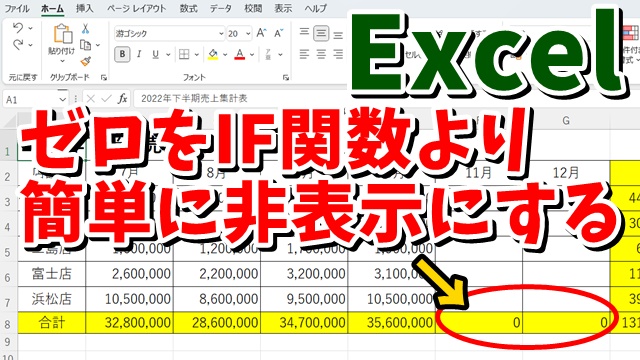今回は、Excelで数式結果のゼロを
非表示にする方法をご紹介します
Excelでは
数式が入っているセルで
その数式が参照しているセルに
数字の入力がない場合
ゼロ(0)と表示されるようになっています
このゼロを非表示にしたい場合
いくつかやり方があって
たとえばIF関数を使った方法がありますが
数式が単純な合計のSUM関数
だったりした時
いちいちIF関数を使うのも
ちょっと面倒だったりします
そこで使うと良いのが表示形式
この表示形式を変更することによって
IF関数を使うより簡単に
数式結果のゼロを非表示にできます
設定の手順を動画で解説していますので
気になる方は 以下よりご覧ください↓
■使用ソフト
・動画キャプチャー:Bandicam
・動画編集:filmoraX
ではでは、今回はこのへんで。